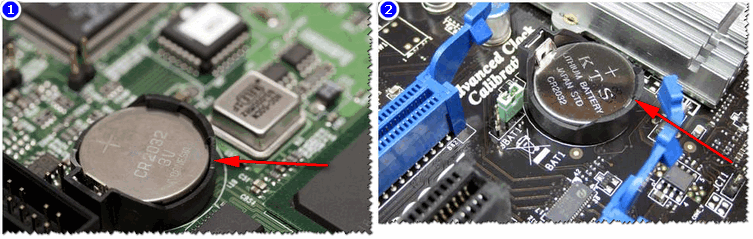На hp сбросить биос на: Как самому сбросить БИОС до заводских настроек у ноутбуков HP.
Содержание
Сброс пароля HP Elitebook BIOS/администратора
В настоящее время HP Elitebook популярен благодаря своему высокому качеству и отличной производительности. Это первый выбор для многих покупателей, особенно для офисных работников, уделяющих большое внимание защите данных.
Серия HP EliteBook
- G9
- EliteBook x360 1040 G9
- EliteBook 1040 G9
- EliteBook 865 G9
- EliteBook 860 G9
- ……
- G8
- EliteBook 850 G8
- EliteBook x360 1040 G8
- EliteBook 840 G8
- EliteBook x360 1030 G8
- ……
- G7
- EliteBook 855 G7
- EliteBook 845 G7
- EliteBook 835 G7
- EliteBook 830 G7
- ……
- Г6
- EliteBook 850 G6
- EliteBook 840 G6
- EliteBook 830 G6
- EliteBook 745 G6
- ……
- Г5
- EliteBook 735 G5
- EliteBook 830 G5
- EliteBook 840 G5 Healthcare Edition
- HP EliteBook 755 G5
- .
 …..
…..
Если ваш компьютер HP Elitebook и вы забыли пароль HP Elitebook , пароль учетной записи администратора или BIOS? Что делать, если они оба проиграли? Это кажется сложным, хотя может быть много способов решить эту проблему. Но если говорить об этом отдельно, например, в двух частях, Сбросить пароль HP Elitebook будет не так уж и сложно.
- Часть 1. Сброс пароля HP Elitebook BIOS
- Часть 2. Восстановление пароля администратора HP Elitebook
Часть 1. Как сбросить забытый пароль HP Elitebook BIOS?
Как правило, существует два способа сбросить забытый пароль BIOS Windows 11/10/8/7. One принудительно сбрасывает BIOS/CMOS до сохраненных значений по умолчанию, отключая от него все питание. Другой — использовать программу для обнаружения или идентификации пароля и раскрытия его вам или для четкого стирания пароля BIOS.
А самый простой и удобный способ стереть динамические настройки BIOS/CMOS — вынуть батарею прямо из материнской платы. Однако это относится к большинству материнских плат, кроме HP Elitebook BIOS. К счастью, HP Elitebook на базе UEFI Bios предоставляет специальный инструмент для сброса пароля BIOS — HP SpareKey.
Что такое HP SpareKey?
HP SpareKey — это утилита, которая помогает вам или администратору компьютера восстановить утерянные системные пароли , такие как пароли включения, блокировки диска или BIOS. При настройке SpareKey вам будет предложено ввести ответы на последовательность из трех предопределенных личных идентификационных вопросов.
Как сбросить пароль BIOS с помощью SpareKey?
- Шаг 1: Перед тем, как забыть пароль BIOS, вы задали ответы на три предопределенных вопроса идентификации личности.
- Шаг 2: Запишите ответы на эти вопросы и поместите их в безопасное место, подальше от компьютера, чтобы вы всегда могли получить к ним доступ.

- Шаг 3: Если вы не можете вспомнить пароль для доступа к BIOS на вашем компьютере, включите компьютер и сразу же нажмите клавишу ESC , чтобы отобразить меню запуска. А затем нажмите клавишу F7 .
- Шаг 4: Появится мастер HP SpareKey, который предложит вам ответить на три вопроса идентификации личности. Если вы успешно ответите на вопросы, вам будет предоставлен доступ, и вы сможете сбросить пароль.
Если вы не ответите правильно на вопросы с трех попыток, ваш компьютер будет заблокирован. И тогда вы должны обратиться в HP за помощью.
Примечание. HP SpareKey не может помочь вам восстановить пароль учетной записи администратора Windows или Vista. Он предназначен исключительно для восстановления паролей системного уровня. Поэтому, если у вас возникли проблемы со сбросом пароля администратора HP, перейдите к части 2.
Часть 2: Как восстановить пароль администратора HP Elitebook?
Поскольку HP SpareKey не может сбросить пароль администратора HP Windows , мы должны подумать о других способах восстановить пароль администратора HP Elitebook . Например, восстановить заводские настройки HP Elitebook или сбросить пароль для входа в Windows для HP Elitebook с помощью Windows Password Genius.
Способ 1. Сброс пароля HP Elitebook с помощью сброса к заводским настройкам
Этот метод расскажет вам, как восстановить заводские настройки в программе настройки компьютера.
- 1. Включите или перезагрузите компьютер, а затем нажмите ESC, когда появится сообщение на кнопке экрана. Сообщение: Нажмите клавишу ESC для меню запуска
- 2. Нажмите F10 , чтобы войти в программу настройки компьютера.
- 3. С помощью указывающего устройства или клавиш со стрелками выберите Восстановить файлы по умолчанию .

- 4. Следуйте инструкциям на экране.
- 5. Чтобы сохранить изменения и выйти, щелкните значок Сохранить в левом нижнем углу экрана и следуйте инструкциям на экране.
Конечно, этот метод может сбросить пароль администратора HP, но данные ноутбука HP будут потеряны после восстановления заводских настроек ноутбука HP . Так что не рекомендуется, если у вас нет другого метода.
Способ 2. Восстановление пароля HP Elitebook с помощью безопасного пароля Windows Genius
По сравнению с методом 1 этот метод безопаснее и эффективнее для сброса пароля HP Elitebook . Если вы решите использовать Windows Password Genius, перед сбросом пароля HP вам следует подготовить чистый и загрузочный USB-накопитель или CD/DVD-ROM, а также доступный компьютер.
Шаг 1: Загрузите и установите Пароль Windows Genius Advanced версии .
Шаг 2: Создайте загрузочный USB-диск или CD/DVD с паролем с Windows Password Genius Advanced.
Шаг 3: Загрузите ноутбук HP Elitebook с устройства USB или CD/DVD ROM.
Видеоруководство по загрузке с USB-накопителя:
Советы: Способ загрузки с CD/DVD ROM такой же, как и загрузка с USB-устройства.
Шаг 4: Сбросьте пароль HP Elitebook Windows, выбрав администратора в списке пользователей и нажав кнопку Сбросить пароль .
Хотите получить более подробную информацию о сбросе пароля Windows с помощью Windows Password Genius Advanced? См. руководство пользователя для Windows Password Genius Advanced .
руководство пользователя для Windows Password Genius Advanced .
Статьи по теме:
- Администратор Dell и сброс пароля BIOS
- Как сбросить пароль Windows 7 без сброса диска
- Как разблокировать ноутбук HP Забыли пароль Windows 10
- Сброс пароля HP на Windows Server 2012
- Lenovo ThinkPad/IdeaPad Сброс пароля Windows 10 без диска сброса
Как сбросить настройки BIOS настольного компьютера HP?
Нажмите и удерживайте клавиши Windows + V. Продолжая нажимать эти клавиши, нажмите и удерживайте кнопку питания на компьютере в течение 2-3 секунд, а затем отпустите кнопку питания, но продолжайте нажимать и удерживать клавиши Windows + V, пока не появится экран сброса CMOS или вы не услышите звуковой сигнал. Нажмите Enter, чтобы перезагрузить компьютер.
Índice de contenidos
Как восстановить настройки HP BIOS по умолчанию?
Ноутбуки HP — восстановление настроек по умолчанию в BIOS
- Сделайте резервную копию и сохраните важную информацию на своем компьютере, а затем выключите компьютер.

- Включите компьютер и нажимайте F10, пока не откроется BIOS.
- На вкладке «Основные» с помощью клавиш со стрелками вверх и вниз выберите «Восстановить значения по умолчанию». …
- Выберите Да.
Как исправить поврежденный BIOS на настольном компьютере HP?
Выключите рабочий стол, требующий восстановления BIOS, и подождите 5–10 секунд. Вставьте флешку с файлом BIOS в свободный USB-порт компьютера. Нажмите и удерживайте клавишу Windows и клавишу B одновременно, а затем нажмите и удерживайте кнопку питания в течение 2–3 секунд.
Как сбросить настройки BIOS компьютера?
Сброс с экрана настройки
- Выключите компьютер.
- Включите резервное питание компьютера и сразу же нажмите клавишу для входа в экран настройки BIOS. …
- Используйте клавиши со стрелками для перемещения по меню BIOS, чтобы найти параметр для сброса компьютера к настройкам по умолчанию, возврату или заводским настройкам. …
- Перезагрузите компьютер.

Как перейти в Advanced BIOS на настольном компьютере HP?
Нажмите F10, чтобы открыть утилиту настройки BIOS. Выберите вкладку «Файл», с помощью стрелки вниз выберите «Информация о системе», а затем нажмите «Ввод», чтобы найти версию (версию) BIOS и дату.
Как исправить поврежденный BIOS?
По словам пользователей, вы можете решить проблему с поврежденным BIOS, просто удалив аккумулятор материнской платы. Извлекая батарею, ваш BIOS будет сброшен до значений по умолчанию, и, надеюсь, вы сможете решить проблему.
Как сбросить настройки BIOS компьютера, не включая его?
Простой способ сделать это, который будет работать независимо от того, какая у вас материнская плата: переведите переключатель на блоке питания в положение «Выкл. » (0) и извлеките серебряную батарейку на материнской плате на 30 секунд, вставьте ее обратно, включите снова включите питание и загрузитесь, он должен сбросить вас к заводским настройкам.
» (0) и извлеките серебряную батарейку на материнской плате на 30 секунд, вставьте ее обратно, включите снова включите питание и загрузитесь, он должен сбросить вас к заводским настройкам.
Можно ли переустановить BIOS?
Вы также можете найти инструкции по перепрошивке BIOS конкретного производителя. Вы можете получить доступ к BIOS, нажав определенную клавишу перед экраном прошивки Windows, обычно F2, DEL или ESC. После перезагрузки компьютера обновление BIOS завершено. Большинство компьютеров прошивают версию BIOS во время загрузки компьютера.
Как включить автоматическое восстановление BIOS?
Перезагрузите компьютер. Нажмите и удерживайте клавишу CTRL + клавишу ESC на клавиатуре, пока не появится страница восстановления BIOS.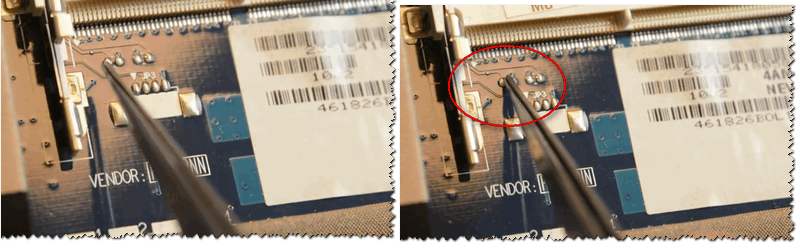 На экране восстановления BIOS выберите Сбросить NVRAM (если доступно) и нажмите клавишу Enter. Выберите Disabled и нажмите клавишу Enter, чтобы сохранить текущие настройки BIOS.
На экране восстановления BIOS выберите Сбросить NVRAM (если доступно) и нажмите клавишу Enter. Выберите Disabled и нажмите клавишу Enter, чтобы сохранить текущие настройки BIOS.
Почему я не могу перезагрузить компьютер?
Одной из наиболее распространенных причин ошибки сброса являются поврежденные системные файлы. Если ключевые файлы в вашей системе Windows 10 повреждены или удалены, они могут помешать операции перезагрузить компьютер. … Не закрывайте командную строку и не выключайте компьютер во время этого процесса, так как это может привести к сбросу прогресса.
Плохо ли сбросить настройки BIOS?
Сброс BIOS не должен иметь никакого эффекта или повредить компьютер. Все, что он делает, это сбрасывает все по умолчанию. Что касается вашего старого ЦП, частота которого привязана к тому, что было у вашего старого, это могут быть настройки, или это также может быть ЦП, который (полностью) не поддерживается вашим текущим биосом.
Как перезагрузить компьютер при запуске?
Шаги:
- Запустите компьютер.

- Нажмите и удерживайте клавишу F8.
- В разделе «Дополнительные параметры загрузки» выберите «Восстановить компьютер».
- Нажмите Enter.
- Выберите язык клавиатуры и нажмите Далее.
- При появлении запроса войдите в систему с учетной записью администратора.
- В параметрах восстановления системы выберите «Восстановление системы» или «Восстановление при загрузке» (если это доступно)
Как обновить BIOS настольного компьютера HP?
Обновите BIOS из BIOS
- Включите компьютер и несколько раз нажмите клавишу F10. Появится утилита настройки BIOS.
- Выберите Проверить HP.com на наличие обновлений BIOS.


 …..
…..